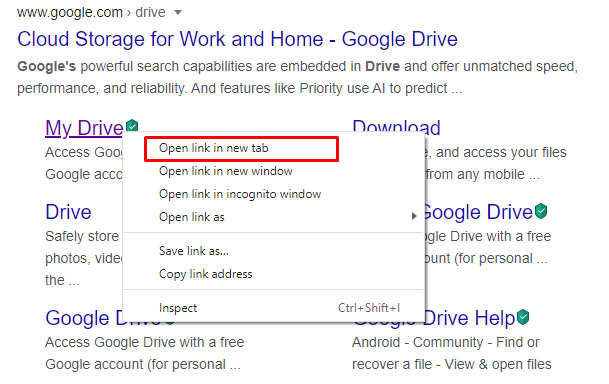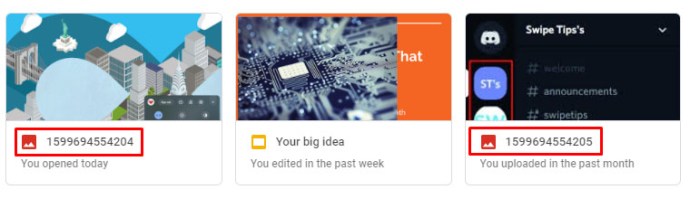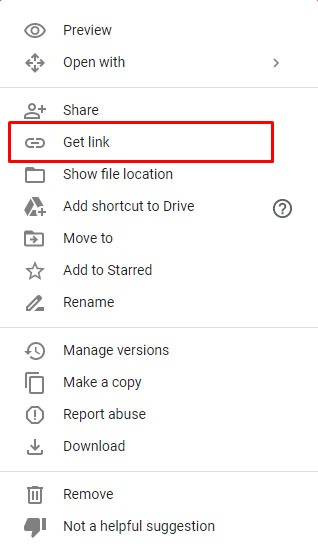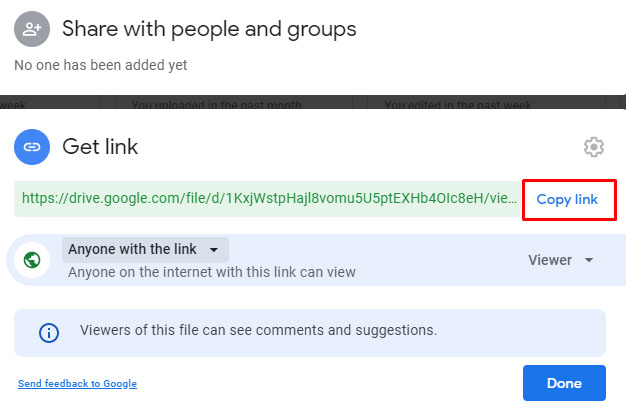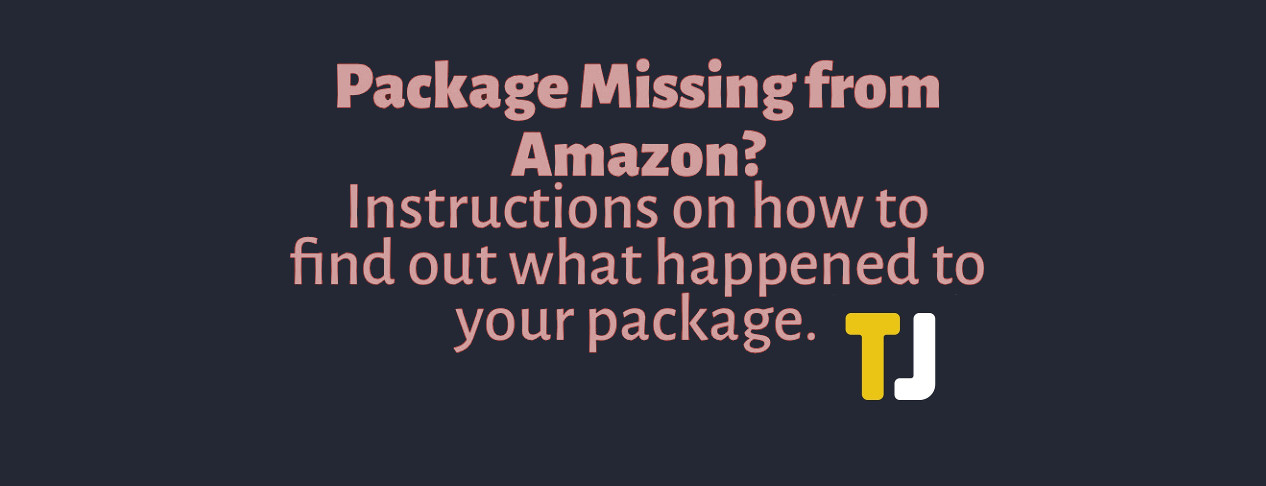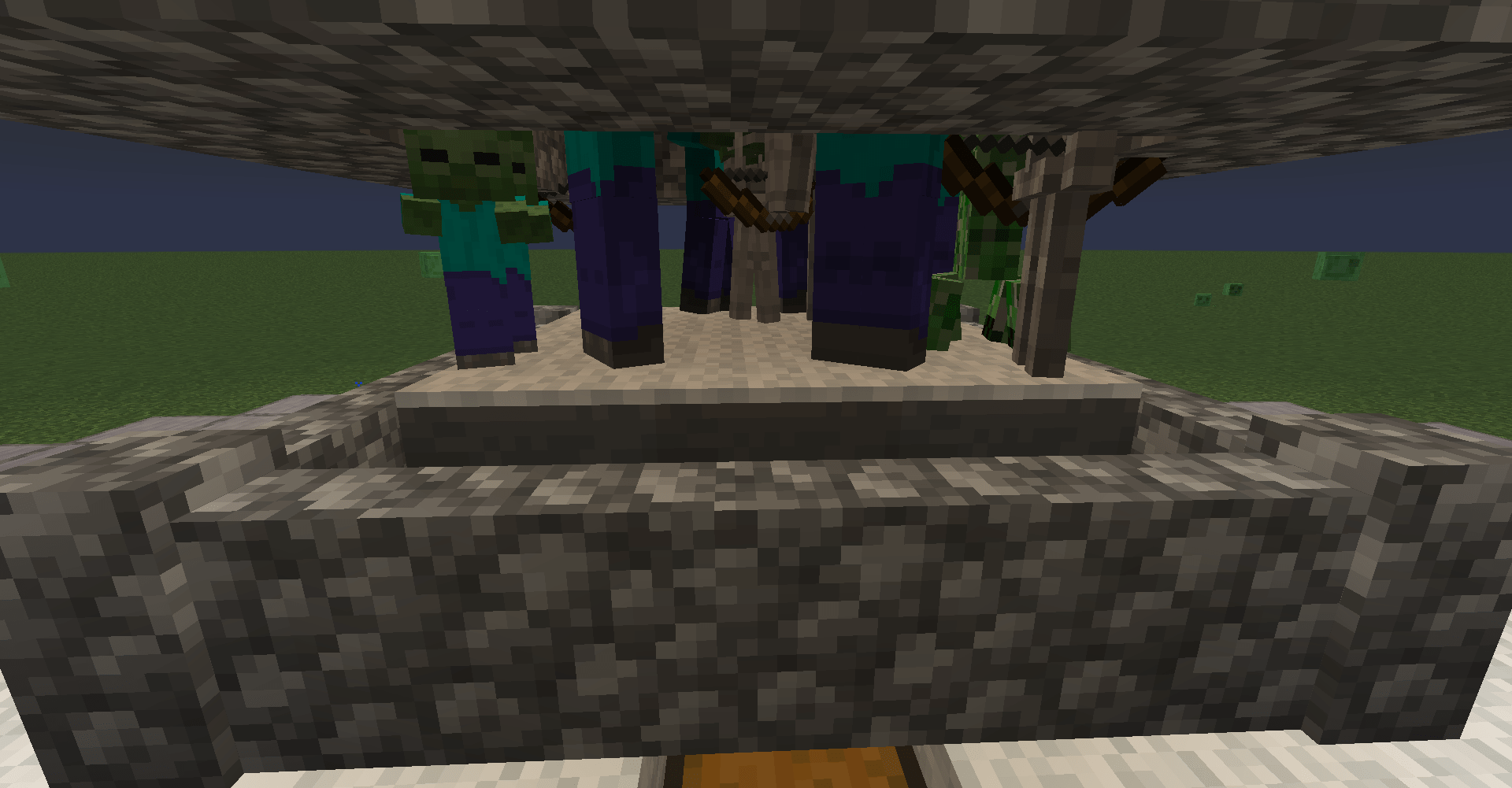วิธีส่งรูปภาพคุณภาพสูงใน WhatsApp
WhatsApp กำลังเป็นที่นิยมมากขึ้นเนื่องจากมีการใช้งานที่ง่ายและสะดวกในทุกสิ่ง ฉันใช้มันมาหลายปีแล้วและตอนนี้ก็ขาดไม่ได้ แม้ว่าแอปจะมีการปรับปรุงอย่างมากตั้งแต่เปิดตัว แต่ก็ยังมีความรำคาญอยู่อย่างหนึ่ง คุณภาพของภาพลดลงเมื่อส่ง หากคุณต้องการทราบวิธีการส่งรูปภาพคุณภาพสูงใน WhatsApp บทแนะนำนี้เหมาะสำหรับคุณ

ไม่ว่าคุณจะอัปโหลดหรือถ่ายภาพด้วยความละเอียดใดก็ตาม WhatsApp จะลดความละเอียดนั้นลงเหลือประมาณ 30% ของต้นฉบับเสมอเพื่อประหยัดพื้นที่และทำให้การส่งข้อมูลเร็วขึ้น ไม่เป็นไรสำหรับการถ่ายเซลฟี่หรือสแน็ปช็อตอย่างรวดเร็วของสิ่งต่าง ๆ แต่ถ้าคุณภาพมีความสำคัญต่อคุณ การลดขนาดนั้นน้อยกว่าอุดมคติ โชคดีที่มีวิธีรอบตัว

ส่งภาพคุณภาพเต็มโดยใช้ WhatsApp
ผู้ใช้ WhatsApp ส่วนใหญ่จะถ่ายรูป กด ไฟล์แนบ ไปที่แกลเลอรี แนบรูปภาพ และส่ง ทั้งหมดโดยไม่ต้องคิด เป็นวิธีที่ง่ายและตรงไปตรงมาในการส่งภาพ แต่มีข้อเสียของการลดคุณภาพ หากคุณส่งเป็นเอกสารแทนรูปภาพ จะไม่ลดขนาดลง
นี่คือวิธีแก้ปัญหาสำหรับการส่งรูปภาพคุณภาพสูงไปยังผู้ใช้ WhatsApp รายอื่น:
ขั้นตอนที่ 1
เปิด WhatsApp และเลือกไฟล์แนบตามปกติ

ขั้นตอนที่ 2
เลือกเอกสารแทนแกลเลอรีในครั้งนี้

ขั้นตอนที่ 3
เลือกไฟล์หรือเรียกดู กดส่งเมื่อกลับมาที่หน้าจอหลักและ WhatsApp จะส่งโดยไม่ต้องยุ่ง

ตราบใดที่รูปภาพของคุณไม่ใหญ่เกินไป วิธีนี้ก็ควรจะทำงานได้อย่างสมบูรณ์ หากคุณกำลังส่งภาพ RAW 30Mb หรือบางอย่าง อาจมีปัญหา แต่สำหรับภาพ HD ขนาด 3-4Mb สิ่งนี้น่าจะใช้ได้ดี
เปลี่ยนชื่อภาพ
หากการส่งรูปภาพเป็นเอกสารไม่ได้ผล คุณสามารถเปลี่ยนชื่อไฟล์เพื่อให้ทำงานได้ การส่งรูปภาพเป็นเอกสารใช้ได้ดีสำหรับฉัน แต่เช่นเคย ระยะของคุณอาจแตกต่างกันไป หรือหาก WhatsApp จับได้ว่าเรากำลังทำอะไรอยู่ พวกเขาอาจบล็อกการส่งรูปภาพเป็นเอกสาร หากเป็นกรณีนี้ การเปลี่ยนชื่อจะยังคงใช้ได้
- เปลี่ยนชื่อไฟล์รูปภาพจาก JPEG หรือ PNG เป็น PDF หรือ .doc
- ส่งเป็นเอกสาร.
- ในฐานะผู้รับที่จะเปลี่ยนชื่อกลับเป็น JPEG หรือ PNG เพื่อให้สามารถดูได้
WhatsApp ไม่ทราบจริงๆ ว่ารูปภาพคืออะไร แต่จะดูที่ส่วนต่อท้ายเพื่อระบุประเภทไฟล์ ไฟล์นี้มีข้อมูลเมตาที่ระบุเช่นกัน แต่สำหรับตอนนี้ WhatsApp ใช้ส่วนต่อท้าย JPEG และ PNG เพื่อระบุรูปภาพ การเปลี่ยนไปใช้อย่างอื่นน่าจะได้ผลดี

บีบอัดภาพ
หากไม่ได้ผลหรือแพตช์ในภายหลัง การบีบอัดไฟล์ควรได้ผลเสมอ การบีบอัดจะรวมไฟล์ไว้ในคอนเทนเนอร์ที่ WhatsApp ไม่สามารถอ่านได้ แม้ว่าคุณจะใช้แอปบีบอัดรูปภาพ คุณยังสามารถปล่อยให้มันมีคุณภาพ 100% และยังคงใช้งานได้ ด้วยวิธีนี้ คุณภาพของภาพจะยังคงอยู่และ WhatsApp ก็ไม่มีใครฉลาดไปกว่า
Android และ ES File Explorer ซึ่งมีเครื่องมือบีบอัดในตัว เปิดรูปภาพในแอพ แตะรูปภาพค้างไว้จนกระทั่งกล่องโต้ตอบปรากฏขึ้น และเลือกบีบอัด เลือกเพิ่มเติมและบีบอัด ปล่อยให้คุณภาพอยู่ที่ 100% แล้วปล่อยให้แอปทำหน้าที่ของมัน จากนั้นคุณสามารถเพิ่มไฟล์ .zip ไปยัง WhatsApp และส่งเป็นเอกสารตามด้านบนได้
คุณยังสามารถใช้วิธีนี้เพื่อส่งรูปภาพจำนวนมากในคราวเดียวได้ หากไม่ใหญ่เกินไป
อัปโหลดไปยัง Google ไดรฟ์
อีกวิธีในการส่งรูปภาพคุณภาพสูงบน WhatsApp คือการอัปโหลดไปยัง Google Drive และส่งลิงก์แชร์ หากคุณได้ตั้งค่าการซิงค์ไว้เพื่อให้ Google อัปโหลดภาพของคุณโดยอัตโนมัติ การทำงานที่หนักหน่วงจะทำได้สำหรับคุณ
- เปิด Google Drive หรือ iCloud
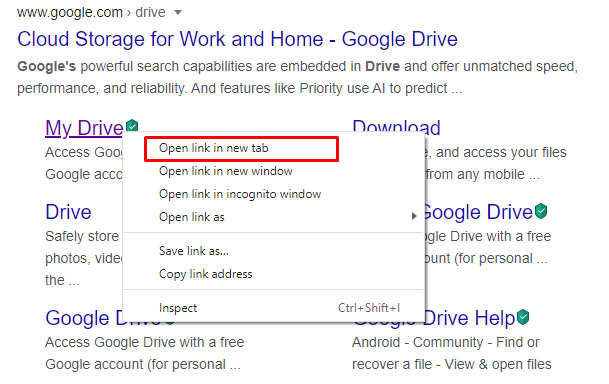
- เลือกรูปภาพที่คุณต้องการแชร์
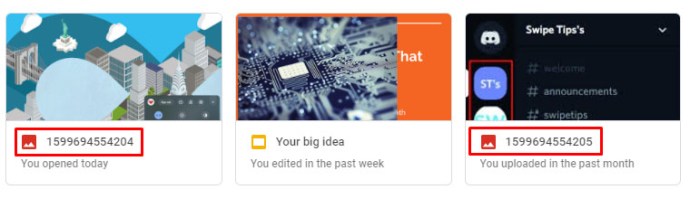
- คลิกขวาและเลือกรับลิงก์ที่แชร์ได้
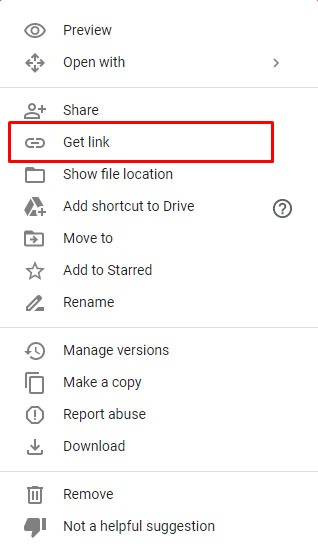
- คัดลอกลิงก์และส่งไปยังผู้รับผ่าน WhatsApp
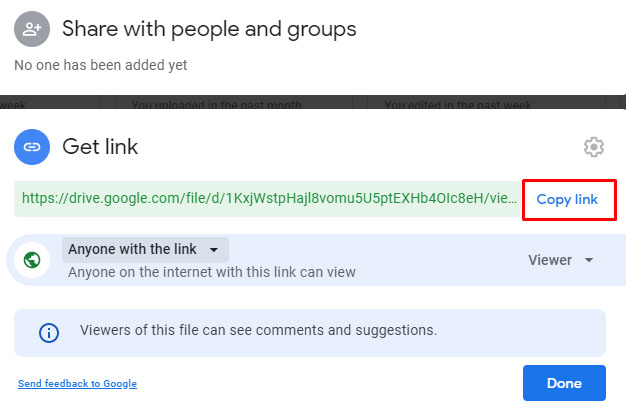
มีหลายวิธีในการถ่ายโอนรูปภาพคุณภาพสูงโดยใช้ WhatsApp แต่ละรายการจะรักษาคุณภาพของภาพต้นฉบับ และตราบใดที่ภาพไม่ใหญ่เกินไป จะใช้กลไกการขนส่งแบบเดียวกันที่แชร์ไฟล์ทั้งหมดใน WhatsApp ใช้ วิธีการข้างต้นใช้งานได้ในขณะนี้ในขณะที่เปลี่ยนชื่อและบีบอัดจะทำงานแม้ว่า WhatsApp จะเข้ารหัสเคล็ดลับแรก
ฉันสามารถส่งรูปภาพหลายรูปพร้อมกันได้หรือไม่
ได้ เมื่อเลือกรูปภาพที่คุณต้องการส่ง ให้แตะที่รูปภาพหลายๆ รูป จากนั้นคลิกตัวเลือกส่ง
ฉันสามารถใช้ Google Photos กับ WhatsApp ได้หรือไม่
ใช่ เมื่อคุณแตะที่ไอคอน Gallary คุณควรมีตัวเลือกในการค้นหา Google Photos ของคุณ
การส่งรูปภาพบน WhatsApp ปลอดภัยหรือไม่
ใช่ส่วนใหญ่ สมมติว่าคุณตั้งรหัสผ่านที่รัดกุม WhatsApp จะใช้การเข้ารหัสตั้งแต่ต้นทางถึงปลายทางเพื่อให้แน่ใจว่ารูปภาพและข้อความของคุณปลอดภัย
คุณไม่สามารถตำหนิ WhatsApp ที่ต้องการปรับปรุงกระบวนการทั้งหมด แต่มีข้อเสีย มีวิธีอื่นๆ ในการส่งรูปภาพคุณภาพสูงใน WhatsApp โดยไม่สูญเสียคุณภาพนั้นหรือไม่ บอกเราเกี่ยวกับพวกเขาด้านล่างถ้าคุณทำ!